
时间:2021-01-19 01:44:33 来源:www.win10xitong.com 作者:win10
最近一段时间,有不少网友来问小编,要是遇到了Win10系统如何设置鼠标和键盘-(一)怎样设置你的问题该怎么办?对于不了解系统的网友就不知道Win10系统如何设置鼠标和键盘-(一)怎样设置你的问题该如何处理,如果你平时每次遇到问题都去让专业人士处理,那水平就无法提高了。这次我们可以自己来尝试解决一下,小编现在直接给大家说说这个解决步骤:1、在桌面空白处点击鼠标右键,选择“个性化”命令,在新打开的界面中,切换至“主题”,单击“鼠标指针设置”超链接,。2、在打开的对话框中,切换至“指针”选项卡,选择特大的指针选项,方便视力不太好(近视或远视等)的用户查看即可很容易的处理好了。下面根据截图,我们一步一步的来学习Win10系统如何设置鼠标和键盘-(一)怎样设置你的具体办法。
小编推荐系统下载:萝卜家园Win10专业版
鼠标的设置老年人在使用鼠标时,经常会遇到双击变单击或看不见指针等情况,发生这些情况的原因,除了应用手法不熟悉外,默认的设置也可能不适合他们。通过对系统中鼠标相关选项的设置,可以改变这种情况。01.在桌面空白处点击鼠标右键,选择“个性化”命令,在新打开的界面中,切换至“主题”,单击“鼠标指针设置”超链接,如图所示。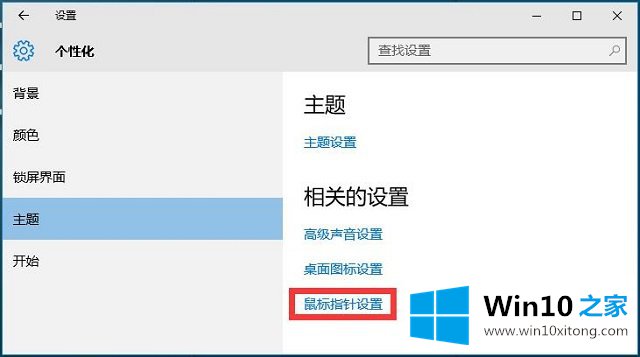 02.在打开的对话框中,切换至“指针”选项卡,选择特大的指针选项,方便视力不太好(近视或远视等)的用户查看,如图所示。
02.在打开的对话框中,切换至“指针”选项卡,选择特大的指针选项,方便视力不太好(近视或远视等)的用户查看,如图所示。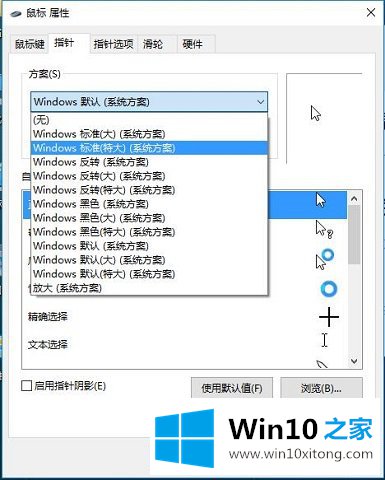 03.如果用户习惯左手使用鼠标,可以在“鼠标键”选项卡下,勾选“切换主要和次要按钮”复选框,并且可以调节双击速度来适应用户的习惯,如图所示。
03.如果用户习惯左手使用鼠标,可以在“鼠标键”选项卡下,勾选“切换主要和次要按钮”复选框,并且可以调节双击速度来适应用户的习惯,如图所示。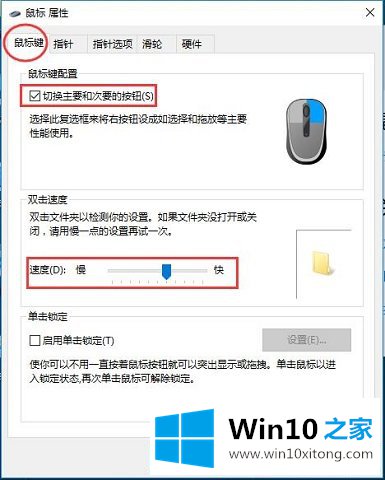 04.在“指针选项”选项卡下,可以对数表的移动速度进行设置,这对玩游戏的用户来说比较重要。老年朋友可以使用指针轨迹选项,来更好的查看鼠标所在的位置,如图所示。
04.在“指针选项”选项卡下,可以对数表的移动速度进行设置,这对玩游戏的用户来说比较重要。老年朋友可以使用指针轨迹选项,来更好的查看鼠标所在的位置,如图所示。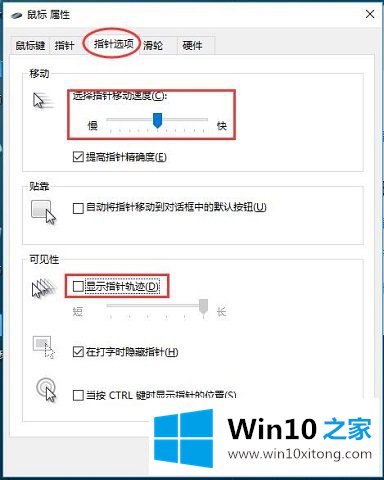
Win10系统如何设置鼠标和键盘-(一)怎样设置你的问题是不是大家根据以上提供的教程就处理好了呢?小编今天非常感谢各位对本站的支持,谢谢。